Лимит трафика – это ограничение, устанавливаемое провайдером интернета, которое определяет количество данных, которое пользователь может передать или получить через своё интернет-соединение за определённое время. Когда лимит трафика превышен, это может привести к потере или ограничению доступа к интернету.
Зачастую, превышение лимита трафика становится неприятным сюрпризом для пользователей. Ограничение доступа к интернету может создать проблемы в выполнении работы или связи с близкими. Однако, существуют несколько способов решить эту проблему и восстановить доступ.
Первым шагом в решении проблемы превышения лимита трафика является определение точной причины ограничения доступа. Разные провайдеры могут применять различные алгоритмы для определения и ограничения трафика. Обычно, это связано с ограничением пропускной способности интернет-соединения или платой за превышение лимита.
Чтобы узнать, какую именно проблему вы столкнулись, обратитесь к условиям вашего интернет-тарифа или свяжитесь с вашим провайдером для получения подробной информации. Они могут предложить вам различные варианты решения проблемы – от увеличения лимита трафика до перехода на другой тарифный план.
Что делать, если превышен лимит трафика?
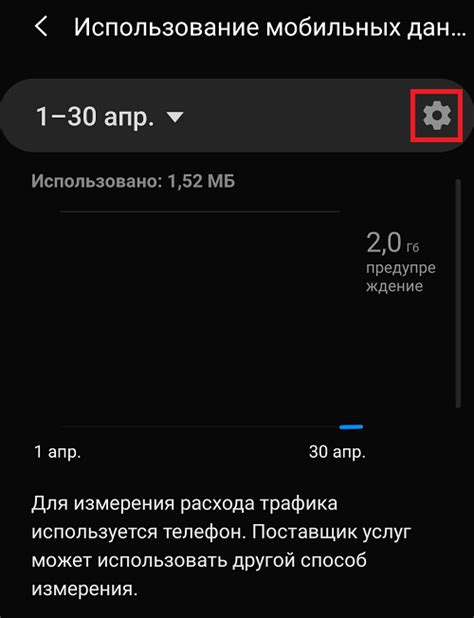
Превышение лимита трафика может создать проблемы с доступом к интернету, ограничивая возможности использования онлайн-сервисов и просмотра контента. Однако, существуют несколько способов решения этой проблемы.
1. Свяжитесь с провайдером интернет-услуг
Первым шагом при превышении лимита трафика следует обратиться к своему провайдеру интернет-услуг. Оператор может предложить варианты увеличения лимита, дополнительные пакеты трафика или временное увеличение скорости. Обсудите с провайдером возможные варианты и выберите наиболее подходящий для вас.
2. Оптимизируйте использование трафика
Чтобы снизить расход трафика, рекомендуется оптимизировать его использование. Включите режим сжатия данных, отключите автоматическое воспроизведение видео высокого качества, отключите автоматические обновления программ и приложений. Также полезно ограничить использование облачных сервисов, потокового видео и загрузку больших файлов.
3. Используйте Wi-Fi
Если доступен бесплатный Wi-Fi, то использование своего мобильного интернета можно снизить, подключившись к стабильной сети Wi-Fi. Воспользуйтесь возможностью подключения к бесплатным точкам доступа Wi-Fi в кафе, библиотеках или общественных местах.
4. Проверьте приложения и устройства
Иногда превышение лимита трафика может быть вызвано фоновыми процессами и приложениями, которые потребляют большой объем трафика без вашего ведома. Проверьте устройства и закройте все неиспользуемые или ненужные приложения. При необходимости обновите приложения и устройства, чтобы устранить возможные проблемы с их работой.
5. Ограничьте использование трафика для отдельных приложений
Многие современные операционные системы позволяют ограничить использование трафика для отдельных приложений. Это может быть полезно, если у вас есть ресурсоемкие приложения или приложения, которые потребляют большой объем данных. В настройках устройства найдите раздел «Использование данных» или «Ограничение фонового использования» и настройте ограничения для нужных приложений.
Следуя этим советам, вы сможете справиться с проблемой превышения лимита трафика и восстановить доступ к интернету.
Узнайте причину превышения лимита
Когда вы сталкиваетесь с проблемой превышения лимита трафика, первым делом нужно выяснить причину возникшей проблемы. Возможно, вы превысили установленный лимит потому что:
- Ваш веб-сайт получил неожиданную вспышку трафика из-за вирусного контента или другой подобной активности.
- Вы случайно загрузили большой файл на свой сервер или отправили множество электронных писем с большими вложениями.
- Ваш веб-сайт получает большое количество посетителей, что приводит к превышению лимита.
Чтобы узнать точную причину превышения лимита трафика, вы можете связаться со своим хостинг-провайдером или провести анализ доступных логов сервера. Важно понять, какие действия привели к превышению лимита, чтобы предпринять соответствующие меры и решить проблему.
Если это ошибка провайдера, свяжитесь с ним
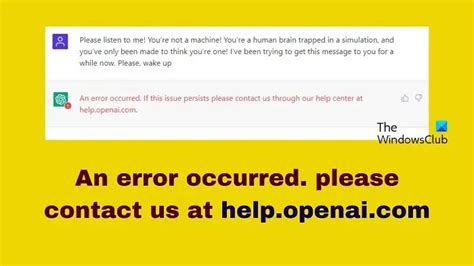
Для обращения к провайдеру готовьте следующую информацию:
- Ваши контактные данные: предоставьте ваши имя, фамилию, номер телефона и адрес электронной почты, чтобы провайдер мог связаться с вами.
- Описание проблемы: расскажите провайдеру о возникшей ошибке и дайте доступ к любой дополнительной информации, которая может помочь в решении проблемы.
- Дата и время возникновения проблемы: укажите провайдеру точное время и дату, когда вы впервые столкнулись с ошибкой, чтобы помочь им в поиске и устранении проблемы.
Надеемся, что ваш провайдер будет готов помочь вам в решении проблемы и восстановлении доступа к интернету.
Изучите тарифные планы других провайдеров
Если ваш текущий провайдер превысил лимит трафика и ограничил ваш доступ в Интернет, то одним из решений проблемы может быть изучение тарифных планов других провайдеров.
Существует множество различных интернет-провайдеров, которые предлагают разнообразные тарифные планы с разными лимитами трафика. Проведите исследование и сравните условия и цены у разных провайдеров.
Проверьте, какие тарифы предлагают другие провайдеры в вашем районе, и сравните их с вашим текущим провайдером. Убедитесь, что выбранный тарифный план имеет достаточный лимит трафика, чтобы удовлетворить вашим потребностям.
Кроме того, обратите внимание на скорость интернета, которую предлагает новый провайдер. Возможно, вы найдете провайдера, который предлагает более высокую скорость по сравнению с вашим текущим провайдером.
| Провайдер | Тарифный план | Лимит трафика | Скорость интернета | Цена |
|---|---|---|---|---|
| Провайдер A | Тариф 1 | 50 ГБ | 100 Мбит/с | 500 рублей в месяц |
| Провайдер B | Тариф 2 | 100 ГБ | 200 Мбит/с | 800 рублей в месяц |
| Провайдер C | Тариф 3 | 200 ГБ | 300 Мбит/с | 1000 рублей в месяц |
После изучения тарифных планов других провайдеров, выберите наиболее подходящий вариант для ваших потребностей и свяжитесь с провайдером, чтобы узнать о возможности подключения и о процедуре перехода.
Переход на тарифный план другого провайдера может помочь вам решить проблему с превышением лимита трафика и восстановить доступ в Интернет.
Оптимизируйте использование трафика на устройствах
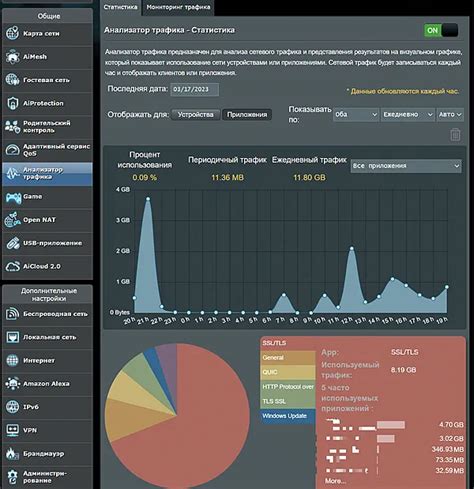
В условиях ограниченного трафика крайне важно использовать его максимально эффективно. Следующие рекомендации помогут оптимизировать использование трафика на ваших устройствах:
1. Ограничьте использование фоновых процессов:
Остановите все загрузки и обновления программ, которые происходят в фоновом режиме. Также отключите автоматические обновления операционных систем и приложений. Это поможет снизить расход трафика.
2. Выключите автоматическое воспроизведение видео:
Настройте свои устройства, чтобы они не воспроизводили видео автоматически. Таким образом, вы сможете контролировать расход трафика при просмотре видео и избегать его ненужного использования.
3. Оптимизируйте обновление приложений:
Выберите настройки обновления приложений, позволяющие загружать обновления только по Wi-Fi, а не по мобильному интернету. Это позволит сэкономить значительное количество трафика.
4. Сжимайте данные:
Используйте специальные программы и приложения для сжатия и оптимизации данных. Некоторые из них могут сжимать трафик на сайтах, почте и других приложениях, что значительно снижает его расход.
5. Ограничьте использование облачных сервисов:
Избегайте активной работы с облачными сервисами, такими как загрузка и скачивание файлов, пока вы подключены к мобильному интернету. Лучше выполнить эти задачи, когда ваше устройство подключено к Wi-Fi.
С помощью этих рекомендаций вы сможете эффективно использовать доступный трафик и предотвратить его ненужное превышение.
Примените сжатие данных
Существует несколько методов сжатия данных, которые можно применить для уменьшения размера передаваемых файлов. Один из таких методов - gzip, который использует алгоритм сжатия Deflate. Он позволяет уменьшить объем данных на сервере перед их передачей по сети.
Для применения сжатия данных на сервере необходимо установить соответствующую конфигурацию сервера. В случае Apache сервера это можно сделать путем настройки модуля mod_deflate. В файле конфигурации сервера необходимо указать типы файлов, которые должны быть сжаты, и установить уровень сжатия.
Для примера, если вы хотите сжать файлы с расширениями .html, .css, .js, вы можете использовать следующую конфигурацию:
<IfModule mod_deflate.c> <FilesMatch "\.(html|css|js)$"> SetOutputFilter DEFLATE </FilesMatch> </IfModule>
После применения сжатия данных на сервере, клиенты будут получать сжатые версии файлов, что позволит значительно сэкономить трафик и время загрузки страницы. Обратите внимание, что используемый браузер должен поддерживать сжатие данных для правильного отображения страницы.
Используйте кэширование сайта
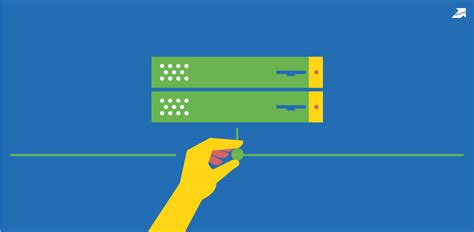
Существует несколько способов реализации кэширования:
| Вид кэширования | Описание |
|---|---|
| Кэширование на стороне пользователя | При первом обращении к сайту, браузер загружает статические файлы (например, CSS, JS, изображения) и сохраняет их на компьютере пользователя. При последующих запросах к сайту, браузер использует сохраненные файлы, что сокращает время загрузки и затраты на трафик. |
| Кэширование на стороне сервера | При этом виде кэширования, сервер сохраняет статические файлы сайта в оперативной памяти или на жестком диске. При обращении к сайту, сервер проверяет наличие сохраненных файлов и, если они есть, отдает их клиенту, минуя обращение к базе данных или генерацию контента на лету. Это существенно снижает нагрузку на сервер и ускоряет доступ к сайту. |
Для эффективного использования кэширования, рекомендуется также устанавливать срок годности (cache control) для кэшированных файлов. Это позволит контролировать срок действия кэша и обновление файлов на стороне пользователя или на сервере согласно заданным параметрам.
Отключите автоматические обновления приложений
В настоящее время большинство приложений имеют функцию автоматического обновления, которая по умолчанию включена. Это означает, что при наличии доступа к интернету они будут загружать и устанавливать обновления без вашего ведома. Хотя это удобно, такие обновления могут занимать значительный объем трафика, особенно если вы используете несколько устройств.
Чтобы отключить автоматические обновления приложений на вашем устройстве, следуйте инструкциям в зависимости от операционной системы:
Для устройств на iOS (iPhone, iPad):
- Откройте настройки устройства.
- Найдите в списке приложений App Store и нажмите на него.
- В меню 'Автоматические загрузки' измените настройки 'Обновления приложений' на 'Выкл'.
Для устройств на Android:
- Откройте приложение Google Play Store.
- Нажмите на иконку с тремя горизонтальными полосками в левом верхнем углу, чтобы открыть боковое меню.
- Выберите 'Настройки'.
- В разделе 'Обновления приложений' выберите 'Не обновлять автоматически приложения'.
Отключение автоматических обновлений приложений поможет вам сэкономить трафик и избежать проблемы с превышением лимита. Не забудьте следить за обновлениями своих приложений и устанавливать их вручную, когда у вас есть доступ к интернету.
Ограничьте использование стриминговых сервисов

Если ваш трафик превысил лимит и вы хотите восстановить доступ, одним из решений может быть ограничение использования стриминговых сервисов. Стриминговые сервисы потребляют значительное количество интернет-трафика, особенно если вы смотрите видео в высоком качестве или включаете стримы с высоким битрейтом.
Временно ограничьте использование таких сервисов, чтобы снизить объем трафика. Вы можете отключить автоматическое воспроизведение видео на платформах стриминга, отказавшись от функции «Автозапуск следующего видео» или отключив воспроизведение видео в HD-качестве. Если у вас есть возможность выбрать более низкое качество видео, это также поможет уменьшить использование трафика.
Кроме того, рассмотрите возможность скачивания контента на устройства, чтобы смотреть его офлайн. Это позволит вам избежать повторной загрузки контента, что может сэкономить трафик и помочь восстановить доступ к интернету.
Запрет использования стриминговых сервисов - временное решение, которое поможет вам уложиться в лимит трафика и восстановить доступ к интернету. После этого вы сможете снова наслаждаться просмотром видео и использованием других стриминговых сервисов без ограничений.
Проверьте наличие вирусов на устройствах
Если вы наблюдаете проблемы со скоростью интернета или не можете получить доступ из-за превышения лимита трафика, проверьте наличие вирусов на своих устройствах. Вирусы и вредоносные программы могут снизить производительность вашего устройства и использовать большое количество интернет-трафика.
Вам может понадобиться установить антивирусное программное обеспечение или провести полное сканирование своих устройств. Установите актуальные обновления для антивирусного ПО и выполните проверку системы.
Если при сканировании обнаружены вирусы, удалите их с помощью вашего антивирусного ПО. Затем перезагрузите все устройства и проведите новую проверку, чтобы убедиться, что вирусы полностью удалены.
Помните, что профилактика является важной частью защиты от вирусов. Избегайте посещения подозрительных веб-сайтов, не открывайте подозрительные электронные письма или вложения, и регулярно обновляйте свое антивирусное ПО.
Восстановите доступ к интернету
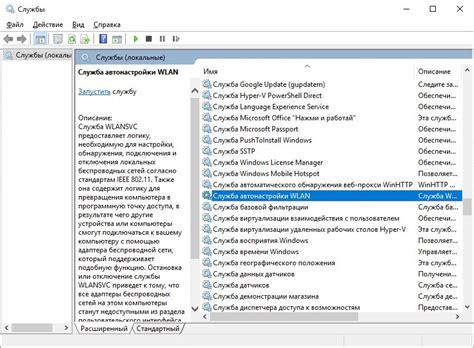
Когда ваш доступ к интернету ограничен из-за превышения лимита трафика, есть несколько способов решения этой проблемы:
- Свяжитесь с вашим интернет-провайдером. Они смогут предоставить вам информацию о причинах ограничения доступа и рекомендации по его восстановлению.
- Проверьте состояние вашего устройства подключения к интернету. Перезагрузите маршрутизатор (роутер) или модем. Иногда проблемы могут быть вызваны техническими неполадками на устройстве, и перезагрузка поможет восстановить доступ.
- Ограничьте использование интернета другими устройствами. Если вы используете одно соединение интернета для нескольких устройств, проверьте, нет ли других устройств, которые используют большой объем трафика. Ограничьте интернет-активность на этих устройствах, чтобы освободить трафик для восстановления вашего доступа.
- Используйте мобильный интернет. Если у вас есть доступ к мобильному интернету через мобильный телефон или другое устройство, вы можете использовать его в качестве временного решения, пока не будет восстановлен доступ к основному интернету.
- Проверьте свои настройки трафика. Некоторые приложения могут использовать большой объем интернет-трафика без вашего разрешения. Проверьте, какие приложения или процессы используют больше всего трафика на вашем устройстве и ограничьте их использование. Это может помочь снизить объем трафика и вернуть доступ к интернету.
При превышении лимита трафика важно понимать причины и принимать соответствующие меры для его восстановления. Следуйте указанным выше рекомендациям и свяжитесь с вашим интернет-провайдером, чтобы восстановить доступ к интернету как можно скорее.




